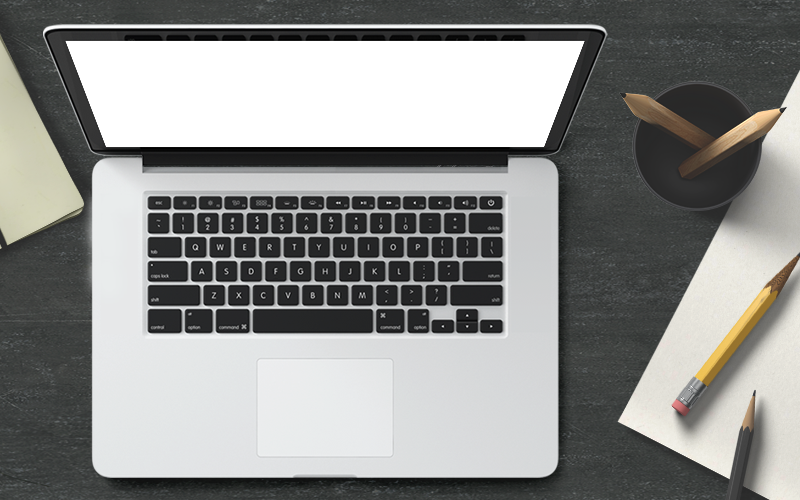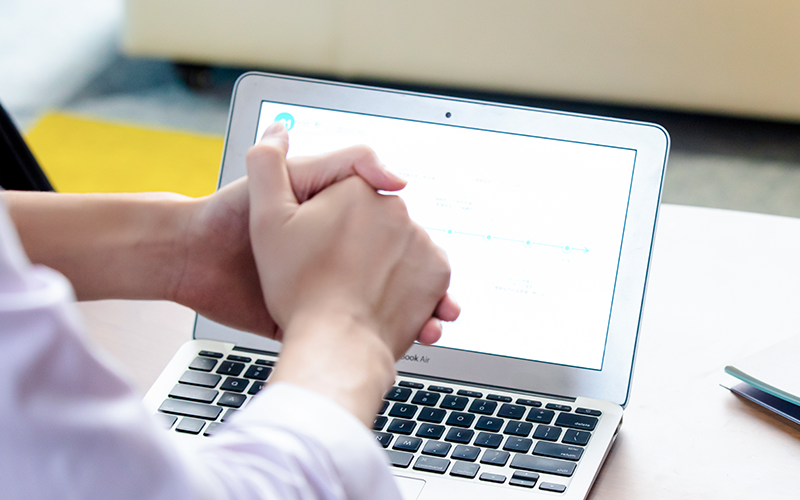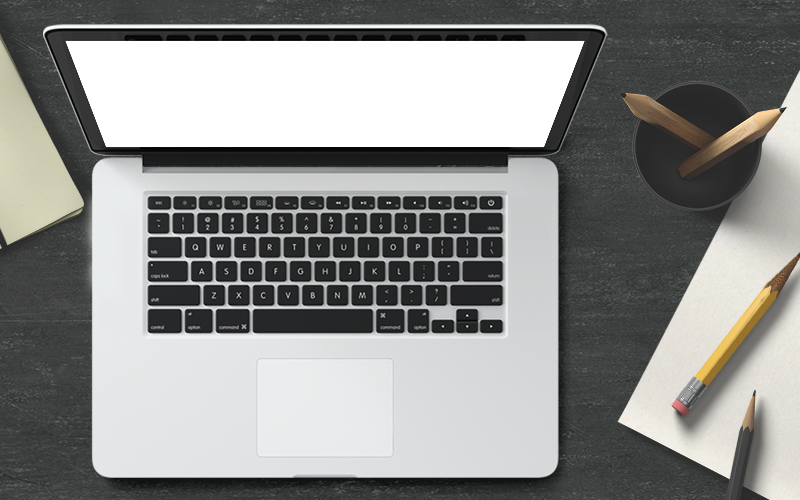U盘安装win10提示windows无法安装到这个磁盘怎么办?最近有位小伙伴在用u盘安装win10系统时被提示该错误,不知道应该怎么解决,别担心,下面小编就教大家遇到该提示应该怎么解决。
工具/原料
系统版本:windows10
品牌类型:微软Surface Pro 6
方法/步骤:
1、使用制作好的系统光盘或者U盘启动,在BIOS中将启动方式设置为UEFI(适用于使用Legacy BIOS用户)。
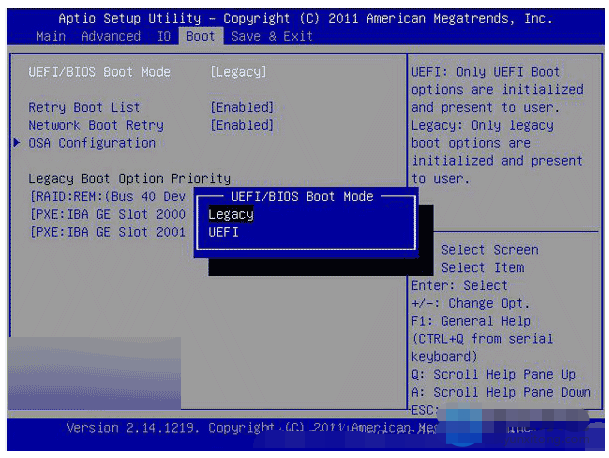
提示:开机后按下ESC或者当前电脑默认的按键即可进入启动方式选择界面,也可按启动快捷键进入BIOS单独设置,具体情况需要根据电脑预设来定,但操作方式大同小异。UEFI启动需要主板芯片组支持,如若你在BIOS设定中没有找到相应内容,那很可能就是你的主板没有此功能。
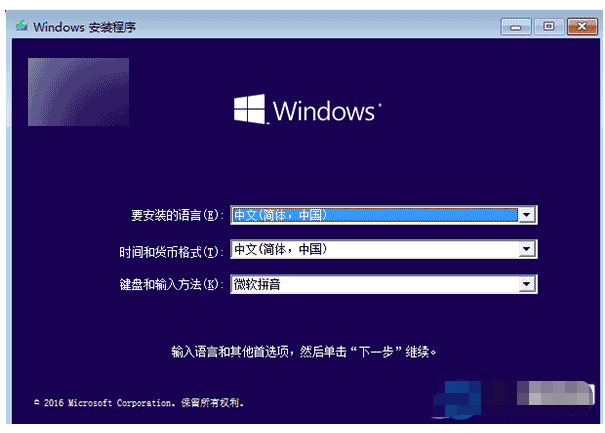
2.到系统版本选择上图界面后,按下“Shift+F10”组合键调出命令提示符。

3.输入“diskpart”命令后回车确定,进入DISKPART工具。
4.输入“list disk”命令后按回车键,查看电脑当前可用硬盘,编号为0、1、2……如果你只有一块硬盘,则只有0号磁盘;有两 块硬盘,则会显示1号磁盘,以此类推。
5.输入“select disk x”命令(x为上述硬盘编号),选择你要进行分区操作的硬盘,如果只有一块硬盘,输入“select disk 0”后按回车键即可。
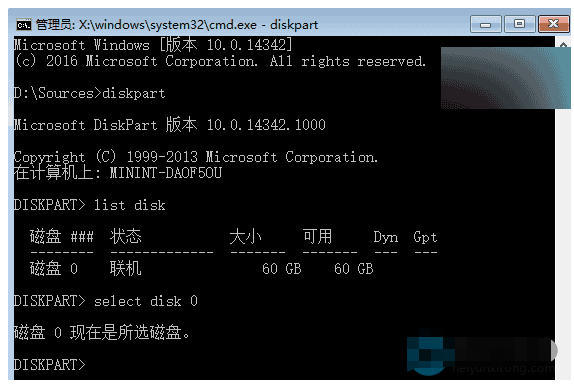
6.输入“clean”命令清除该硬盘上的所有分区(新硬盘无需此步骤),现在会清除所有硬盘数据。
7.输入“convert gpt”命令将该硬盘转换成GPT分区表。

8.创建EFI分区,输入“create partition efi size=200”(分区大小为200MB)。
9.创建MSR分区,输入“create partition msr size=200”(微软系统保留分区)。
10.创建主分区,输入“create partition primary size=xxx”(具体大小根据你的要求而定,作为系统分区来说,如果有足够空间,可以留出大于100GB即102400MB的空间)
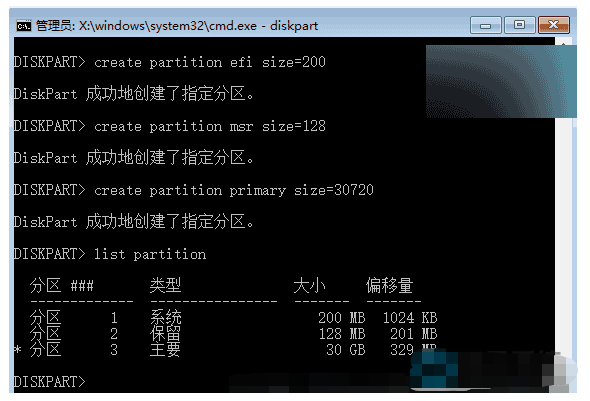
11.如果还有剩余空间,可继续重复执行上述命令来创建新的分区(注意修改具体数值)。但建议用户创建完系统分区后就退出命令提示符继续安装系统,毕竟这种方式不容易估算剩下的硬盘空间大小,进入安装程序后可以进一步划分剩余空间(如下图),也可以在安装结束后,进入系统磁盘管理中进行分配。
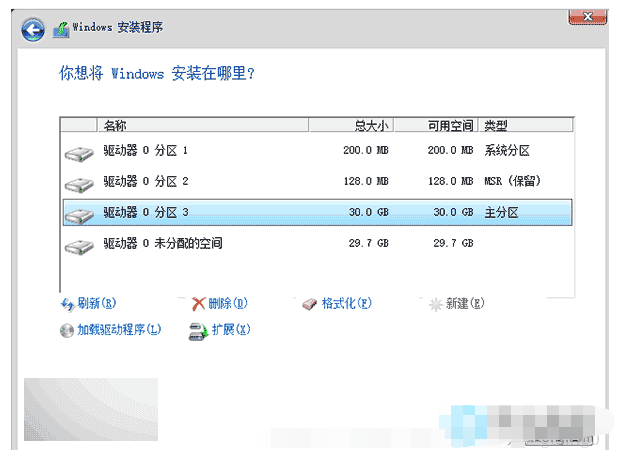
总结:以上就是系统提示windows无法安装到这个磁盘的解决方法,希望能够帮助到大家。